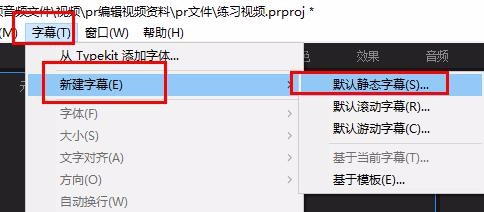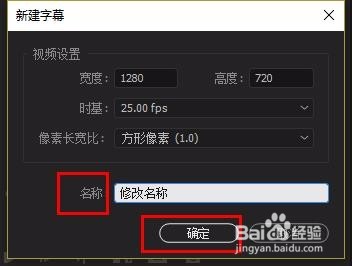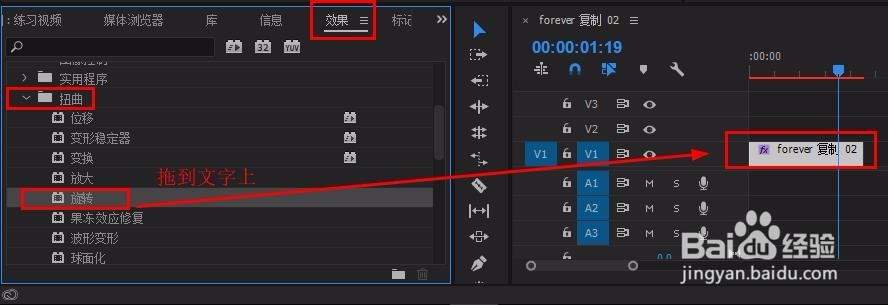Pr制作扭曲旋转文字
1、打开pr,在上方找到“字幕”-“新建字幕”-“默认静态字幕”更改“名称”,点击确定
2、在弹出面板中利用T(文字工具)输入想要的文字,修改颜色和字体等参数 完成后关闭面板即可
3、在“项目”面板中找到文字,拖到视频轨道上
4、在“效果”面板搜索栏输入“旋转”,将其拖到文字上(“视频效果”-“扭曲”-“旋转”)
5、在“效果皮薹匆热控件”面板中找到“旋转”将时间标尺挪至文字开始处,打开“角度”前的动画图标,建立开始关键帧,修改数值为360°将时间标尺向后移动数帧叵萤茆暴(可自定,建议不要太多),修改数值为0°,建立结尾关键帧
6、根据文字的士候眨塄大小修改“旋转扭曲半径”(让文字能全部进入旋转范围;数值越大,旋转范围越大)播放即可注意:可以以此尝试更多的数值变化,做不同的旋转效果
声明:本网站引用、摘录或转载内容仅供网站访问者交流或参考,不代表本站立场,如存在版权或非法内容,请联系站长删除,联系邮箱:site.kefu@qq.com。
阅读量:60
阅读量:26
阅读量:66
阅读量:36
阅读量:77